
Ако сте потребител на VirtualBox, възможно е в определени случаи да сте забелязали, че след приключване на инсталацията на операционна система като Windows, желаната производителност или характеристики не се получават по някаква причина. Обикновено това се случва с множество операционни системи, въпреки че една от най-известните, с която се случва, е при инсталирането на Windows и един от най-очевидните признаци за това е, че екранът се вижда само в рамка, вместо да се адаптира към прозореца.
Това може да се случи по различни причини, но най-често срещаната е, че операционната система не е била правилно адаптирана към виртуалната машина и следователно, нямат необходимите драйвери за правилната работа на операционната система. Не трябва обаче да се притеснявате за това, тъй като VirtualBox винаги включва възможността за инсталиране на така наречените „Добавки за гости“ за решаване на този проблем.
Така че можете да инсталирате VirtualBox „Добавки за гости“ във виртуална машина с Windows
Както споменахме, инсталирането на съответните драйвери се извършва с тази услуга, така че ако имате проблеми, препоръчително е да опитате да го инсталирате, тъй като е възможно те да бъдат решени бързо. За да направите това, с правилно стартирана виртуална машина ще трябва да отидете на върха и, в менюто устройства, изберете последната опция: "Вмъкване на CD изображение на« Добавки за гости "..." и изчакайте машината да го разпознае.
След това ще трябва само стартирайте го с автоматично възпроизвеждане от компютъра или от самото известие и инсталирайте драйверите, сякаш е стандартна програма, позволяваща инсталирането на всички необходими файлове и разрешения за него.
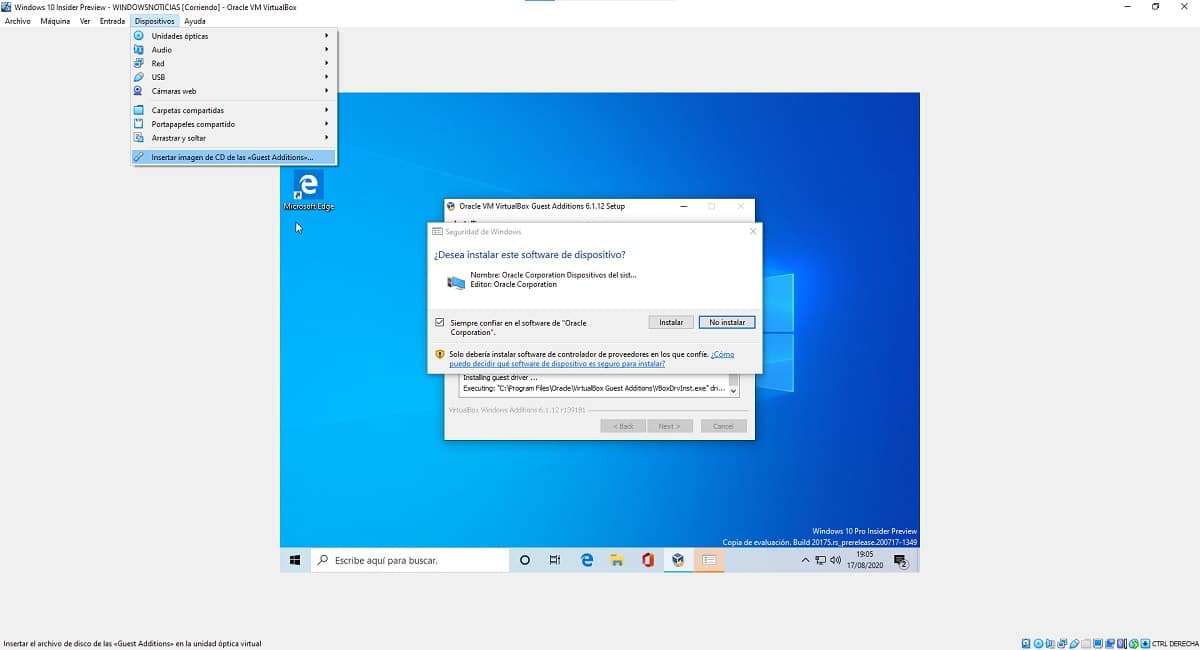

С това, след като процесът приключи и рестартирайте операционната система на виртуалната машинаВече трябва да можете да се наслаждавате на всички функции и функции, които VirtualBox ви предлага по един прост, бърз и практичен начин.